Os jogos modernos geralmente oferecem opções DirectX 11 e 12, e pronto ou não, não é exceção. Essa escolha pode ser confusa, especialmente para jogadores menos experientes em tecnologia. Enquanto o DirectX 12 é mais recente e * potencialmente * oferece melhor desempenho, o DirectX 11 é conhecido por sua estabilidade. Então, o que você deve escolher?
DirectX 11 e DirectX 12: Uma explicação simples
Pense no DirectX 11 e 12 como tradutores entre o seu computador e o jogo. Eles ajudam sua GPU a renderizar o visual do jogo. O DirectX 11, sendo mais antigo, é mais simples para os desenvolvedores, mas não utiliza totalmente o potencial da CPU e da GPU. O DirectX 12, no entanto, é mais eficiente, permitindo um melhor desempenho por meio de otimização avançada. O trade-off? É mais complexo para os desenvolvedores implementarem efetivamente.
DirectX 11 ou DirectX 12 para pronto ou não ?
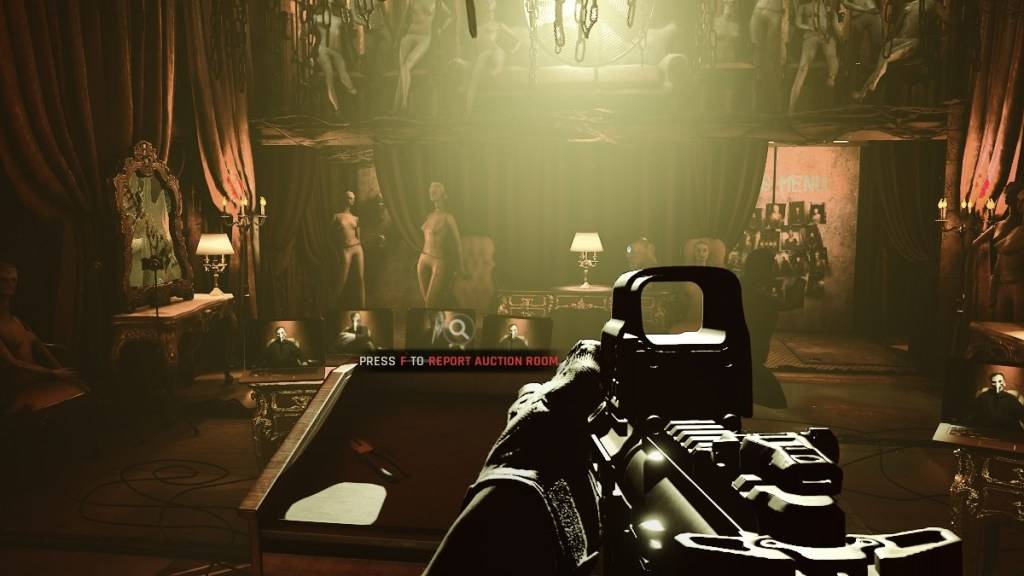
A melhor escolha depende do seu sistema. Um sistema moderno e sofisticado com suporte do Good DirectX 12 provavelmente se beneficiará da eficiência do DirectX 12. Distribui melhor a carga de trabalho, resultando em taxas de quadros mais altas, jogabilidade mais suave e visuais potencialmente aprimorados.
No entanto, o DirectX 12 não é ideal para sistemas mais antigos; Pode causar problemas de instabilidade e desempenho. Se você possui um PC mais antigo, é recomendável seguir o DirectX 11 mais estável.
Em resumo: sistema moderno? Experimente o DirectX 12 para um desempenho potencialmente melhor. Sistema mais antigo? Escolha DirectX 11 para estabilidade.
Relacionado: todos os objetivos suaves em Pronto ou não , listados
Definindo seu modo de renderização pronto ou não
Você será solicitado a selecionar seu modo de renderização (DX11 ou DX12) ao iniciar pronto ou não via Steam. Basta escolher sua preferência com base nas informações acima.
Se este prompt não aparecer, siga estas etapas:
- Na sua biblioteca Steam, clique com o botão direito do mouse pronto ou não e selecione Propriedades.
- Vá para a guia Geral e encontre as opções de lançamento.
- Digite o modo de renderização desejado (por exemplo,
-dx11ou-dx12).
E é assim que escolher entre o DirectX 11 e o DirectX 12 para pronto ou não .
Pronto ou não está disponível agora para PC.


















